手把手教你win11如何扫描文件到电脑
- 分类:Win11 教程 回答于: 2022年03月31日 13:52:02
当我们有一些重要文件需要扫描到电脑上时,我们可以利用外部设备进行扫描,比如说打印机或者扫描仪,有的用户安装了win11系统后不知道如何扫描文件到电脑上,今天我就给大家教教大家win11如何扫描文件到电脑上。
工具/原料:
系统版本:windows11
品牌型号:华硕天选2
方法/步骤:
win11扫描文件到电脑操作方法:
1、首先我们直接在桌面上双击打开“控制面板”

2、打开之后将右上角查看方式改为“类别”,然后选择“硬件和声音”
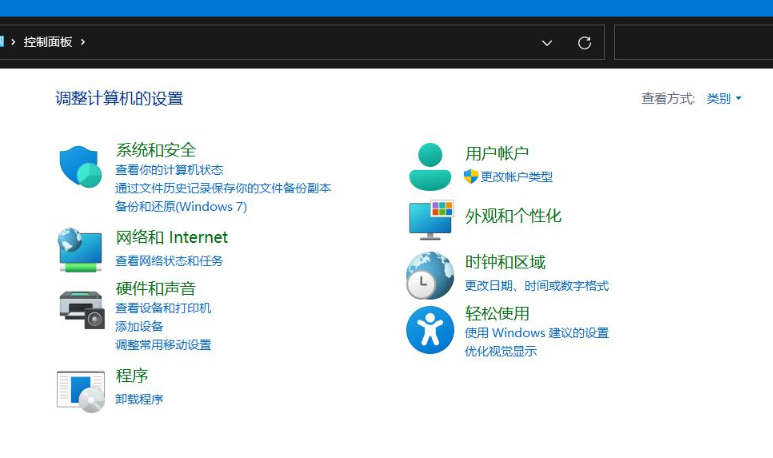
3、在硬件和声音中,我们可以找到并点击“设备和打印机”

4、右键选中我们要使用的打印机,点击“开始扫描”
5、接着会弹出新建扫描窗口,确认之后点击右下角的“扫描”
6、扫描完成后会弹出结果对话框,点击“确定”再点击“下一步”即可。
总结:
以上就是小编带来的win11如何扫描文件到电脑的操作方法,希望可以帮助你学会win11如何扫描文件到电脑。
 有用
26
有用
26


 小白系统
小白系统


 1000
1000 1000
1000 1000
1000 1000
1000 1000
1000 1000
1000 1000
1000 1000
1000 1000
1000 0
0猜您喜欢
- 联想升级win11后白屏教程2022/10/20
- 微软最新系统win11怎么安装2021/07/16
- win11蓝屏重启如何解决2021/10/24
- 最新电脑系统win11好用吗2022/03/28
- 电脑win11如何切换经典任务栏..2022/06/29
- win11正式版退回win10系统教程..2022/02/06
相关推荐
- 电脑笔记本win11强制升级怎么办..2022/12/10
- 戴尔笔记本重装系统win11的步骤是什么..2022/12/03
- win11系统镜像如何重装2022/12/17
- win11我告诉你官网系统下载安装教程..2022/03/10
- 小白一键重装win11的步骤教程..2021/10/23
- 电脑更新到win11后不能上网怎么解决..2022/10/21

















